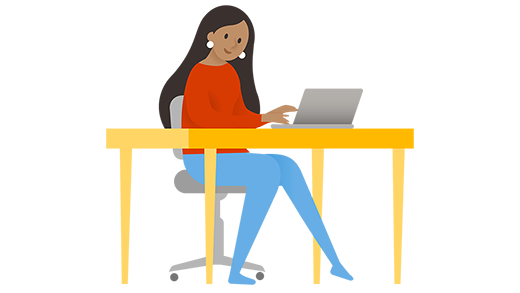
Windows 11 Arm-i® põhised arvutid aitavad teil tööd jätkata kõikjal. Siin on mõned peamised eelised.
-
On alati ühendatud Internetti. Mobiilandmesideühenduse korral on teil veebiühendus olemas igal pool, kus on olemas mobiilsidesignaal – täpselt nagu mobiiltelefoniga. Kui olete tööl, kodus või usaldusväärse Wi-Fi-võrgu levialas, võite luua ühenduse Wi-Fi-ga, et mobiilandmesidet säästa ja tööd edasi teha. Enamik Windows Arm-i põhiseid arvuteid võimaldavad luua mobiilandmesideühenduse.
-
Aku peab vastu rohkem kui kogu päeva. Kasutate teiste arvutitega võrreldes vähem energiat, et saaksite tavalise töö- või koolipäeva läbida, ilma et peaksite laadija välja saama ja muretsema pistikupesa leidmise pärast. Kui soovite kasutada arvutit millegi lõbusama jaoks (nt pilvemängud), saate mängida mitu tundi, ilma et peaksite vahepeal akut laadima.
-
Lülitub kohe sisse. Kui te arvutit ei kasuta, vajutage ekraani välja lülitamiseks lihtsalt toitenuppu nagu mobiiltelefonil. Kui võtate arvuti välja ja lülitate selle uuesti sisse, lülitub see kohe sisse ning teil on töö tegemiseks suurem ekraan ja klaviatuur. Kui teil on tundide, koosolekute või muude tegevuste vahel mõni minut aega, saate töötada ilma arvuti käivitumist ootamata.
Lugege allolevaid teemasid, et saada vastused oma küsimustele.
Jah, enamikku Windowsi rakendusi saate installida ja käitada Windows 11 Arm-i põhistes arvutites samamoodi nagu muudes Windows 11 arvutites. Windowsis ei pea rakendused olema pärit Microsoft Store'ist.
Windows Arm-i põhiste arvutite jaoks ümber ehitatud rakendused on parima jõudlusega. Paljud populaarsemad Windowsi rakendused on Windowsi arm-põhiste arvutite jaoks ümber ehitatud ja ees on veel palju muud.
Muud rakendused, mis pole Windows Arm-i põhiste arvutite jaoks loodud, töötavad sujuvalt emuleerimise abil. Windows 11 Arm-i põhised arvutid, kus töötab Windows 11 24H2, sisaldavad Emuleeritud rakenduste parema jõudluse saamiseks Prismi emulaatorit.
Windows 11 Arm-i põhise arvuti käitamisel on mõned piirangud.
-
Riistvara, mängude ja rakenduste draiverid töötavad ainult juhul, kui need on loodud Windows 11 Arm-i põhise arvuti jaoks. Lisateabe saamiseks võtke ühendust riistvaratootja või draiveri välja töötanud ettevõttega. Draiverid on tarkvaraprogrammid, mis suhtlevad riistvaraseadmega; enamasti kasutatakse neid viirusetõrje- ja ründevaratõrje tarkvara, printimis- või PDF-i tarkvara, hõlbustustehnoloogia, CD- ja DVD-utiliitide ning virtualiseerimise tarkvara jaoks.Kui draiver ei tööta, ei tööta ka sellele tuginev rakendus või riistvara (vähemalt mitte täielikult). Välisseadmed ja seadmed töötavad ainult siis, kui draiverid, mida nad sõltuvad, on sisse ehitatud Windows 11 või kui riistvaraarendaja on seadme jaoks välja andnud Arm64 draiverid.
-
Teatud mängud ei tööta. Mängud ja rakendused ei pruugi töötada, kui nad kasutavad petmisvastaseid draivereid, mida pole Windows 11 Arm-i põhiste arvutite jaoks loodud. Uurige mängu väljaandjalt, kas mäng töötab, või kontrollige , kas www.worksonwoa.com mängu ühilduvuse kohta on sisseostetud.
-
Probleeme võib esineda rakendustega, mis kohandavad Windowsi kasutuskeskkonda. Nende seas on mõned sisestusmeetodiredaktorid (IME-d), hõlbustustehnoloogiad ja pilvsalvestusruumirakendused. Rakendust arendav organisatsioon määrab, kas nende rakendus töötab Windows 11 Arm-i põhises arvutis.
-
Mõnda muude tootjate viirusetõrjetarkvara ei saa installida. Mõnda muu tootja viirusetõrjetarkvara ei saa installida Windows 11 Arm-i põhisesse arvutisse, kui seda pole arm-põhises arvutis loodud või värskendatud. Kuid Windowsi turve aitab kaitsta teid Windows 11 seadme toetatud kasutusaja jooksul.
-
Windowsi faks ja skannimine pole saadaval. See funktsioon pole Windows 11 Arm-i põhises arvutis saadaval.
Jah, saab küll. Windows 11 Arm-i põhised arvutid toetavad enamikku printereid, sh printerid, mis toetavad printimisstandardi Mopria. Saate kontrollida, kas printeril on mopria.org serditud Mopria. Suurte printeritootjate (nt HP ja Xerox) printerid on välja andnud printeritoe rakendused, mis on windowsi printimise täiustamiseks loodud lisatrükirakendused.
Välisseadmed töötavad siis, kui draiverid, mida nad sõltuvad, on sisse ehitatud Windows 11 või kui riistvaraarendaja on seadme jaoks välja andnud Arm64 draiverid. Mõistlik on kontrollida, kas riistvaraarendaja on avaldanud draiveri versiooni, mis töötab Windows 11 Arm-i põhises arvutis.
Printeri installimiseks järgige teemas Printeri installimine Windowsis toodud juhiseid.
Windows 11 pakub sisseehitatud hõlbustusfunktsioone, mis aitavad teil oma seadmega rohkem ära teha. Windowsi Microsoft Store'ist leiate ka hõlbustustehnoloogia rakendusi (nt OneStep Reader ja Microsoft Edge'i laiend Read&Write ) ning tegeleme peagi rohkemate rakenduste pakkumisega.
Kui soovite vaadata, kas teie eelistatud hõlbustustehnoloogiarakendused on Windows 11 Arm-i põhise arvuti jaoks saadaval, pöörduge Microsoft Store'i poole või pöörduge oma hõlbustustarkvara tootja poole.
Võib-olla soovite tarnija käest teada saada, kas tema rakendus ühildub Windows 11 Arm-i põhise arvutiga. Mõned hõlbustehnoloogiarakendused ei tööta ootuspäraselt.
Kui kasutate ekraanilugerit, on NVDA värskendanud oma rakendust nii, et see ühilduks Windows 11 Arm-i põhise arvutiga. Lisateabe saamiseks külastage NV Accessi veebisaiti.
Enamik Windows 11 Arm-i põhine arvuti saab luua ühenduse mobiilandmesidevõrguga, nii et saate võrguühenduse luua kõikjal, kus on mobiilsidesignaal. Olenevalt arvuti tootjast võib teie arvuti kasutada füüsilist SIM-kaarti, manustatud SIM-kaarti (eSIM), ühte või mitte ühtegi.
Et teha kindlaks, kas teie Windows 11 Arm-i põhine arvuti saab luua ühenduse mobiilandmesidevõrguga
-
Valige nupp Start ja seejärel Sätted > Võrk & Internet > Mobiilside.Kui te ei näe jaotises Network & Interneti-sätted valikut Mobiilside , siis pole teie arvutis füüsilist SIM-kaardi pesa ega eSIM-kaarti. Mobiilsideühendust ei saa luua.
Et teha kindlaks, kas teie Windows 11 Arm-põhine arvuti kasutab SIM-kaarti, eSIM-kaarti või
-
Otsige mobiilside sätetes ripploendit Kasuta mobiilsideandmete jaoks järgmist SIM-kaarti:
-
Kui kuvatakse rippmenüü: mobiilandmesideühenduse loomiseks on mitu võimalust: SIM-kaart, eSIM või mõlemad. Valige rippmenüü ja vaadake, millised neist on loetletud.
-
Kui ripploendiboksi ei kuvata: teil on SIM- või eSIM-kaart. Vaadake jaotist Mobiilside ühenduse sätetes ja vaadake, kas kuvatakse SIM- või eSIM-kaart.
-
Arvuti kohta lisateabe saamiseks külastage arvuti tootja veebisaiti.
Mobiilandmesideühenduse loomise kohta leiate lisateavet artiklitest Windowsi mobiilsidesätted või eSIM-kaardi kasutamine mobiilandmesideühenduse loomiseks Windowsi arvutis.
Kui soovite vaadata, kas teie seade töötab teie mobiilioperaatori võrgus, vaadake riistvaratootja veebisaiti või mobiilioperaatori veebisaiti.
Windows 11 kasutamiseks M1-, M2- ja M3-kiipidega Maci arvutites on mitu võimalust.
Klientidel on võimalik Windows 11 Windows 365 teenuse kaudu pilvarvutis käitada. See on kõige turvalisem ja täielikult ühilduv suvand.
Kliendid saavad kasutada ka Maci jaoks mõeldud Parallels® Desktopi, mis võimaldab kasutajatel käitada Windows 11 Arm-versioone virtuaalarvutis. Mõned Windows 11 funktsioonid ( sh teatud turbefunktsioonid) ei pruugi Parallels Desktop for Maci kasutamisel olla saadaval või täielikult toimivad®.
Lugege lisateavetsaadaolevate suvandite ja teatud piirangute kohta.
Märkused:
-
Apple, Apple M1, Apple M2, Apple M3 ja Mac on ettevõtte Apple Inc kaubamärgid.
-
Parallels on Parallels International GmbH registreeritud kaubamärk.
Alustamiseks ja Windows Arm-i põhiste arvutite jaoks rakenduste loomise kohta lisateabe saamiseks vaadake teemat Windows arm-is: ülevaade veebisaidil Microsoft Learn.
Pärast Windowsi arm-põhiste arvutite jaoks rakenduse loomist peate selle ehitama ja testima. Paljud tootjad müüvad Arm-i põhiseid seadmeid, sealhulgas Snapdragoni X-seeria protsessoritega toega Copilot+ arvuteid . Arendajad saavad Azure'is virtuaalarvutite arendamiseks ja testimiseks või kasutamiseks valida ka Windowsi Snapdragoni arenduskomplekti .
Arendajad saavad kasutada App Assure'i ARM-i nõustamisteenust , et õppida parimaid tavasid arm-põhiste arvutite jaoks rakenduste arendamisel.
Arm64 rakenduste arendamisel abi saamiseks saavad arendajad kasutada App Assure'i (FastTracki osa) – rakenduse ühilduvusprogrammi, mis aitab eemaldada rakenduse blokeeringu tehnilise toe kaudu. Lisateavet selle programmi ja selle kohta, millised tooted on aka.ms/AppAssure.
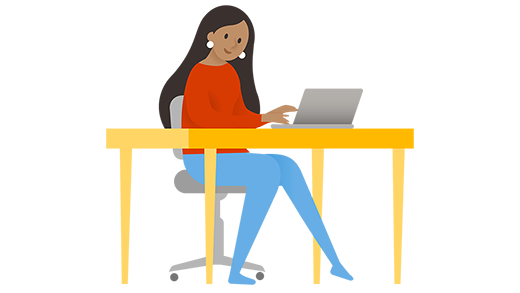
Windows 10 Arm-i® põhised arvutid aitavad teil tööd jätkata kõikjal. Siin on mõned peamised eelised.
-
On alati ühendatud Internetti. Mobiilandmesideühenduse korral on teil veebiühendus olemas igal pool, kus on olemas mobiilsidesignaal – täpselt nagu mobiiltelefoniga. Kui olete tööl, kodus või usaldusväärse Wi-Fi-võrgu levialas, võite luua ühenduse Wi-Fi-ga, et mobiilandmesidet säästa ja tööd edasi teha.
-
Aku peab vastu rohkem kui kogu päeva. Kuna selle protsessoriga arvuti kasutab tavapärastest arvutitest vähem energiat, saate terve tavalise töö- või koolipäeva mööda saata, ilma et aku tühjaks saaks ja peaksite muretsema pistikupesa leidmise pärast. Kui soovite kasutada arvutit millegi lõbusama jaoks, saate arvutisse talletatud videoid esitada mitu tundi, ilma et peaksite vahepeal akut laadima.
-
Lülitub kohe sisse. Kui te arvutit ei kasuta, vajutage ekraani välja lülitamiseks lihtsalt toitenuppu nagu mobiiltelefonil. Kui arvuti uuesti välja võtate ja sisse lülitate, lülitub see kohe sisse. Kui teil on tundide, koosolekute või muude toimetuste vahel mõni hetk vaba aega, saate seda aega kohe kasutada, ilma et peaksite ootama arvuti käivitumist.
Märkus.: Windows 10 värskendusabiline ei tööta ARM-i põhistes arvutites. Seda toetatakse ainult x86/64 protsessoritega arvutites. Lisateave Windows 10 värskendusabilise kohta.
Lugege allolevaid teemasid, et saada vastused oma küsimustele.
Windows 10 Arm-i põhise arvuti käitamisel on mõned piirangud.
-
Riistvara, mängude ja rakenduste draiverid töötavad ainult juhul, kui need on loodud Windows 10 Arm-i põhise arvuti jaoks. Lisateabe saamiseks võtke ühendust riistvaratootja või draiveri välja töötanud ettevõttega. Draiverid on tarkvaraprogrammid, mis suhtlevad riistvaraseadmega; enamasti kasutatakse neid viirusetõrje- ja ründevaratõrje tarkvara, printimis- või PDF-i tarkvara, hõlbustustehnoloogia, CD- ja DVD-utiliitide ning virtualiseerimise tarkvara jaoks.Kui draiver ei tööta, ei tööta ka sellele tuginev rakendus või riistvara (vähemalt mitte täielikult). Välisseadmed ja seadmed töötavad ainult siis, kui draiverid, mida nad sõltuvad, on sisse ehitatud Windows 10 või kui riistvaraarendaja on seadme jaoks välja andnud Arm64 draiverid.
-
64-bitised (x64) rakendused ei tööta. Vajate 64-bitiseid (Arm64) rakendusi, 32-bitiseid (Arm32) rakendusi või 32-bitiseid (x86) rakendusi. Enamasti leiate rakendustest 32-bitise (x86) versiooni, kuid mõned rakendusearendajad annavad välja ainult 64-bitiseid (x64) rakendusi.
-
Teatud mängud ei tööta. Mängud ja rakendused ei tööta, kui nad kasutavad OpenGL-i versiooni, mis on suurem kui 1.1, või pettusevastaseid draivereid, mida pole Windows 10 Arm-i põhiste arvutite jaoks loodud. Uurige mängu väljaandjalt, kas soovitud mäng toimib.
-
Probleeme võib esineda rakendustega, mis kohandavad Windowsi kasutuskeskkonda. Nende seas on mõned sisestusmeetodiredaktorid (IME-d), hõlbustustehnoloogiad ja pilvsalvestusruumirakendused. Rakendust arendav organisatsioon määrab, kas nende rakendus töötab Windows 10 Arm-i põhises arvutis.
-
Mõnda muude tootjate viirusetõrjetarkvara ei saa installida. Mõnda muu tootja viirusetõrjetarkvara ei saa installida Windows 10 Arm-i põhisesse arvutisse. Windowsi turve aitab siiski teie turvalisust tagada Windows 10 seadme toetatud kasutusaja lõpuni.
-
Windowsi faks ja skannimine pole saadaval. See funktsioon pole Windows 10 Arm-i põhises arvutis saadaval.
Saate installida 32-bitiseid (x86) ja 64-bitiseid (Arm64) Windowsi rakendusi, mis pole Windowsi Microsoft Store'is saadaval. 64-bitised (x64) rakendused ei toimi. Välisseadmed ja seadmed töötavad ainult siis, kui draiverid, mida nad sõltuvad, on sisse ehitatud Windows 10 või kui riistvaraarendaja on seadme jaoks välja andnud Arm64 draiverid. Mõistlik on kontrollida, kas riistvaraarendaja on avaldanud draiveri versiooni, mis töötab Windows 10 Arm-i põhises arvutis.
Windows 10 pakub sisseehitatud hõlbustusfunktsioone, mis aitavad teil oma seadmega rohkem ära teha. Windowsi Microsoft Store'ist leiate ka hõlbustustehnoloogia rakendusi (nt OneStep Reader ja Microsoft Edge'i laiend Read&Write ) ning tegeleme peagi rohkemate rakenduste pakkumisega.
Kui soovite vaadata, kas teie eelistatud hõlbustustehnoloogiarakendused on saadaval Windows 10 Arm-i põhises arvutis, võite kontrollida Microsoft Store'i või pöörduda oma hõlbustustarkvara tootja poole.
Võib-olla soovite tarnija käest teada saada, kas tema rakendus ühildub Windows 10 Arm-i põhise arvutiga. Mõned hõlbustehnoloogiarakendused ei tööta ootuspäraselt.
Kui kasutate ekraanilugerit, on NVDA värskendanud oma rakendust nii, et see ühilduks Windows 10 Arm-i põhise arvutiga. Lisateabe saamiseks külastage NV Accessi veebisaiti.
Iga Windows 10 Arm-põhine arvuti saab luua ühenduse mobiilandmesidevõrguga, et saaksite võrguühenduse luua kõikjal, kus on mobiilsidesignaal. Arvuti tootjast olenevalt võib arvuti kasutada füüsilist SIM-kaarti või manustatud SIM-kaarti (eSIM) või mõlemat.
Kuidas teada saada, kas teie arvuti kasutab SIM-kaarti või eSIM-i või mõlemat?
-
Valige nupp Start ja seejärel Sätted > Võrk & Internet > Mobiilside .
-
Tehke kindlaks, millist tüüpi SIM-kaart teie arvuti kasutab. Otsige sätete kuval Mobiilside allpool linki Halda eSIM-kaardi profiile.
-
Kui te näete seda linki, kasutab teie arvuti eSIM-kaarti ning teil on vaja mobiilioperaatori või organisatsiooni eSIM-kaardi profiili ja andmeplaani. Lisateavet leiate teemadest eSIM-kaardi kasutamine mobiilandmesideühenduse loomiseks Windowsi arvutis ja Windowsi arvuti lisamine mobiilikontole, et luua võrguühendus.
-
Kui te ei näe seda linki, kasutab teie arvuti füüsilist SIM-kaarti. Peate oma mobiilioperaatori kaudu hankima andmeplaani ehk andmesidepaketi ja SIM-kaardi. Teavet selle kohta, kuidas pärast seda ühendust luua, leiate artiklist Windowsi mobiilside sätted.
-
Kui näete kuva ülaservas linki ja näete jaotist Kasuta seda SIM-kaarti mobiilsideandmete jaoks, on teie arvutis nii füüsiline SIM-kaart kui ka eSIM. Mobiilandmesidevõrguga ühenduse loomiseks saate kasutada ühte neist.
-
Kontrollimaks, kas seade töötab, uurige riistvara tootja veebisaiti või oma mobiilioperaatori veebisaiti.
Arm64 rakenduste arendamisel abi saamiseks saavad arendajad kasutada App Assure'i (FastTracki osa) – rakenduse ühilduvusprogrammi, mis aitab eemaldada rakenduse blokeeringu tehnilise toe kaudu. Lisateavet selle programmi ja selle kohta, millised tooted on aka.ms/AppAssure.











